
时间:2020-10-05 02:11:03 来源:www.win10xitong.com 作者:win10
小编在电脑维修店碰到一位用户抱着他的电脑去维修,他的操作系统遇到了win10系统如何设置自动更换壁纸的问题,win10系统如何设置自动更换壁纸问题对于很多新手来说就不太容易自己解决,大部分时候都会去求助别人,我们应当如何处理这个问题呢?我们可以按照这个流程:1、按键盘Win+R组合键,打开“运行”2、在其中输入(复制粘贴即可)以下代码后点击“确定&rdquo就这个问题很轻松的搞定了。不知道你学会没有,如果没有学会,那下面就由小编再写一篇详细图文教程来教你win10系统如何设置自动更换壁纸的解决介绍。
win10系统设置自动更换壁纸的方法:
1、按键盘Win+R组合键,打开“运行”
2、在其中输入(复制粘贴即可)以下代码后点击“确定”
%windir%System32control.exe /NAME Microsoft.Personalization /PAGE pageWallpaper
3、此时可以打开传统版“桌面背景”,使用方法不再赘述
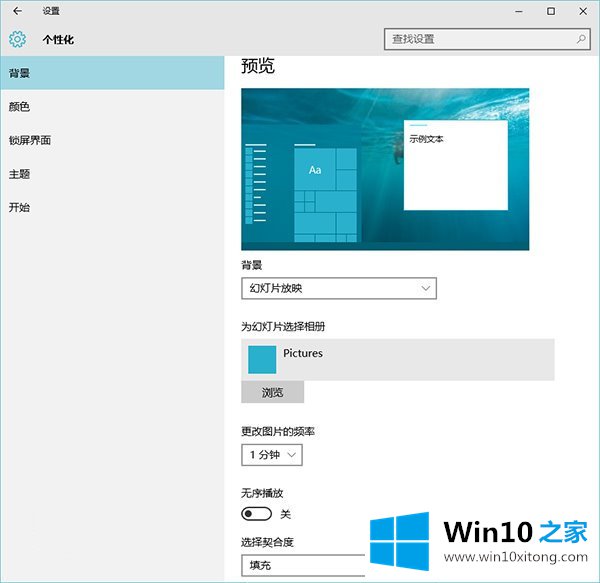
对比而言,传统界面在“图片储存位置”项目做得更细致,给出了几个基本分类,而不是像新版这样完全需要用户手动定位,尤其是Windows10自带的桌面背景,普通用户很难确定位置。使用传统界面就不会出现这种情况,用户可以方便地让系统自带壁纸进行自动换,这在Modern界面不太容易实现。另外就是,新版壁纸自动换的间隔时间选项比较少,传统版本相比之下更为灵活多样。
上边的方法教程就是有关win10系统如何设置自动更换壁纸的解决介绍,希望对你有所帮助。如果你需要更多的资料,请继续关注本站。